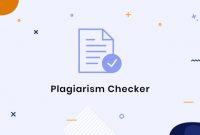Menemukan sebuah video favorit di YouTube yang ingin dismpan? Jika menggunakan website, maka banyak ragam yang bisa digunakan untuk mendownload video dengan mudah, meskipun dari smartphone. Selain itu, bisa juga dengan menggunakan tool komando untuk mengunduh video tanpa mengkhawatirkan website yang tidak diperlukan. Banyak cara download video YouTube yang bisa dipilih dan digunakan. Berikut adalah pembahasannya.
Cara download video YouTube dapat dilakukan dengan menggunakan youTube-dl. Pertama, kunjungi website youtube-dl. Buka pada browser dan kunjungi rg3.github.io/youtube-dl/. Ini merupakan GitHUb (project dengan open source) halaman untuk youtube-dl, dimana di dalam penggunaannya bisa mendapatkan semua file yang penting. Selanjutnya, lakukan download dan install file youtube-dl. Prosesnya bervariasi tergantung pada sistem operasi.
Setelah itu, buka halaman video pada browser. Carilah video yang mau didownload, kemudian bukalah pada browser. Biarkan terbuka, sehingga bisa meng-copy URL. Lalu, buka Command Prompt atau Terminal. Bila pengguna tidak memilikinya, buka dari sekarang. Command Prompt seharusnya mengikuti folder yang dimiliki pengguna. Bila tidak, pengguna memerlukan navigasi untuk melakukannya (ini merupakan folder sama dimana pengguna copy dari youtube-dl.exe.). Sementara itu, pengguna Mac bisa menjalankan command dari lokasi manapun dalam Terminal.
Langkah selanjutnya, lakukan enter pada command untuk mendonwload video. Jika menggunakan OS X atau Windows 10, bisa melakukan copy dan paste pada URL secara langsung ke Terminal atau Command Prompt. Namun, bila menggunakan versi Windows lama, maka bisa mengetikkan URL secara manual, yaitu: youtube-dl videoURL. Tunggulah video untuk didownload. Ketika pengguna menjalankan command, video tersebut akan mulai diunduh melalui komputer dengan kualitas tertinggi yang bisa dicapai. Dua langkah terakhir yaitu mencari file video yang telah didownload dan video mulai bisa diputar.
Cara Download Video Youtube Dengan Website YouTube Downloader
Langkah pertama dari metode atau cara download video YouTube ini, dimulai dengan memilih downloader. Pengguna bisa menggunakan website YouTube downloader melalui komputer. Banyak situs tersedia yang bisa dipilih. Kedua, buka video yang ingin didownload. Kunjungi YouTube, kemudian buka halaman video yang diinginkan untuk didownload. Simpan tab dari video yang sedang dibuka. Jika menggunakan smartphone, maka buka melalui YuoTube app.
Setelah itu, buka website downloader lewat tab lain. Buka tab baru dan arahkan ke YouTube downloader yang telah dipilih. Bisa mengambil salah satu dari pilihan yang telah dikenal dan tersedia. Sebagian besar menyediakan pilihan dengan kualitas berlipat ganda. Selanjutnya, copy URL dari video YouTube. Balik kembali ke tab dari video YouTube yang dipilih dan copy seluruh alamat dari address bar. Jika menggunakan YouTube app pada smartphone, ketuk tombol “Share”, kemudian ketuk “Copy link”.
Langkah selanjutnya terkait dengan cara download video YouTube menggunakan website YouTube Downloader, yaitu lakukan paste pada URL video ke wadah dari website downloader. Seluruh daftar situs diatas akan mempunyai tempat teks tunggal yang berada di tengah halaman. Paste URL video ke tempat tersebut. Ketuk atau klik tombol “Download”. Hal ini akan memproses video dan mengirim halaman baru dengan link download. Lalu, carilah format dan pilihan pada kualitas download terbaik sesuai dengan kebutuhan.
Dua langkah terakhir dalam cara download video YouTube adalah sebagai berikut. Klik link untuk mengunduh video. Jika video mulai memutar pada browser, kembali ke awal, klik kanan pada link, kemudian pilih “Save link as”. File video akan memulai download pada komputer atau smartphone. Terakhir, putar video. Ketika video telah selesai diunduh, maka bisa dibuka pada media player.
Cara Download Video Youtube Menggunakan DownloaderHelper Extension
Cara download video YouTube dengan downloader Extension, adalah dengan mencari extension yang tepat untuk browser. Video Download Helper merupakan extension yang tersedia pada Chrome dan Firefox, selanjutnya disebut dengan “add-on”. Sehingga, membuat hal ini mudah untuk mengunduh un-crypted video streaming dari situs yang sedang dikunjungi, termasuk YouTube. Ekstension ini tersedia pula di Mac, Linux, dan Windows.
Selanjutnya, install Video DownloaderHelper extension. Extension ini mengijinkan pengguna secara cepat mengunduh sebagian besar video online, termasuk juga video dari Youtube. Pada Firefox, klik tombol menu yang ada di sebelah kanan atas tengah pada window browser dan pilih “Add-ons”, lalu klik “Get Add-ons”. Sedangkan untuk Chrome, klik tombol menu yang terletak pada window browser, kemudian pilih “More Tools”, selanjutnya klik “Extentions”. Setelah itu, arahkan ke bawah menuju “Get More Extensions”. Carilah “video downloadhelper”, kemudian klik tombol “install”. Setelah itu, masuk ke Video DownloadHelper. Melalui langkah inilah extension akan otomatis diinstal. Restart browser setelah menginstal Video DownloadHelper.
Sesudah langkah-langkah terkait dengan cara download video YouTube dilakukan, bukalah video yang ingin disimpan. Arahkan video yang ingin diunduh. Pengguna perlu untuk membuka halaman video dalam rangka memulai unduhan. Klik tombol Video DownloaderHelper pada toolbar. Di sebelah kanan atas tengah pda browser window, pengguna akan melihat animasi icon DownloadHelper. Klik display tersebut untuk menentukan kualitas dan pilihan format. Pilihlah format yang diinginkan. Setelah itu, pilih lokasi untuk menyimpan file. Tunggu hingga file selesai diunduh. Buka file video.
Cara Download Video Youtube Dengan VLC Player
Gunakan cara download video YouTube ini, bila mempunyai VLC Player yang telah diinstal di komputer. Metode ini sangat tepat jika pengguna tidak mempunyai ads, extension, atau command line. Video yang diunduh juga memiliki kualitas terbaik. Copy URL video yang ingin diunduh. Pergi ke website YouTube dan copy alamat video yang diinginkan. Pastikan meng-copy seluruh URL.
Cara download video YouTube melalui VLC Player selanjutnya dilakukan dengan membuka VLC Player. Jika URL telah dicopy, luncurkan VLC Player. Klik pada menu “Media” dan pilih “Open Network Stream”. Langkah ini akan membuka window baru. Paste URL video YouTube ke tempat. Pastikan seluruh URL bisa ter-copy. Klik “play” untuk memulai video streaming. Video akan mulai diputar pada VLC.
Klik “Tools”, kemudian pilih “Codec Information”. Selain itu, bisa juga dengan menekan Ctrl/Command+J. Lalu, klik kanan di teks pada yang ada pada “Location”. Kemudian, klik “Select All”. Dengan langkah ini memilih seluruh lokasi yang ada. Copy pada teks yang dipilih. Lakukan pula, klik kanan pada selection dan pilih “copy” atau tekan Ctrl/Command+C. Bukalah sebuah tab browser dan paste teks yang dicopy. Hal ini bertujuan mengirim video secara langsung pada browser. Klik kanan pada video yang ada pada browser, kemudian pilih “Save video as”. Berilah nama video dan pilih lokasi. Terakhir, simpan video.
Itulah cara download video YouTube yang bisa dipilih. Bila ingin mengunduh video yang ada di YouTube bisa menggunakan salah satu metode yang disediakan diatas. Harap perhatikan setiap langkah-langkahnya. Selain itu, harus diperhatikan beberapa elemen-elemen dari tiap metode. Setiap cara memiliki beberapa catatan tersendiri. Sehingga, bisa berhasil mengunduh video dari YouTube sesuai keinginan.